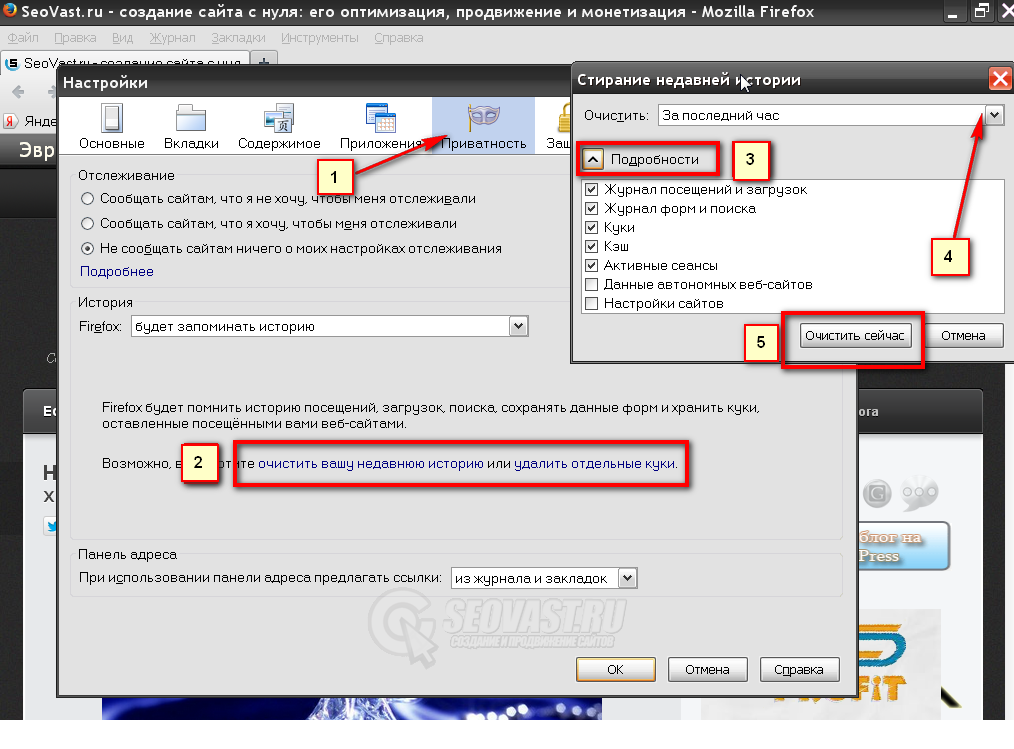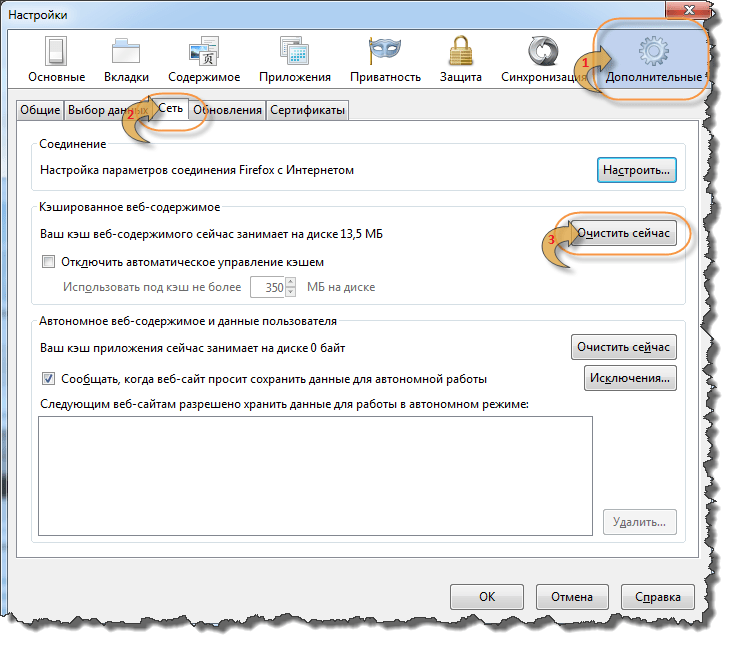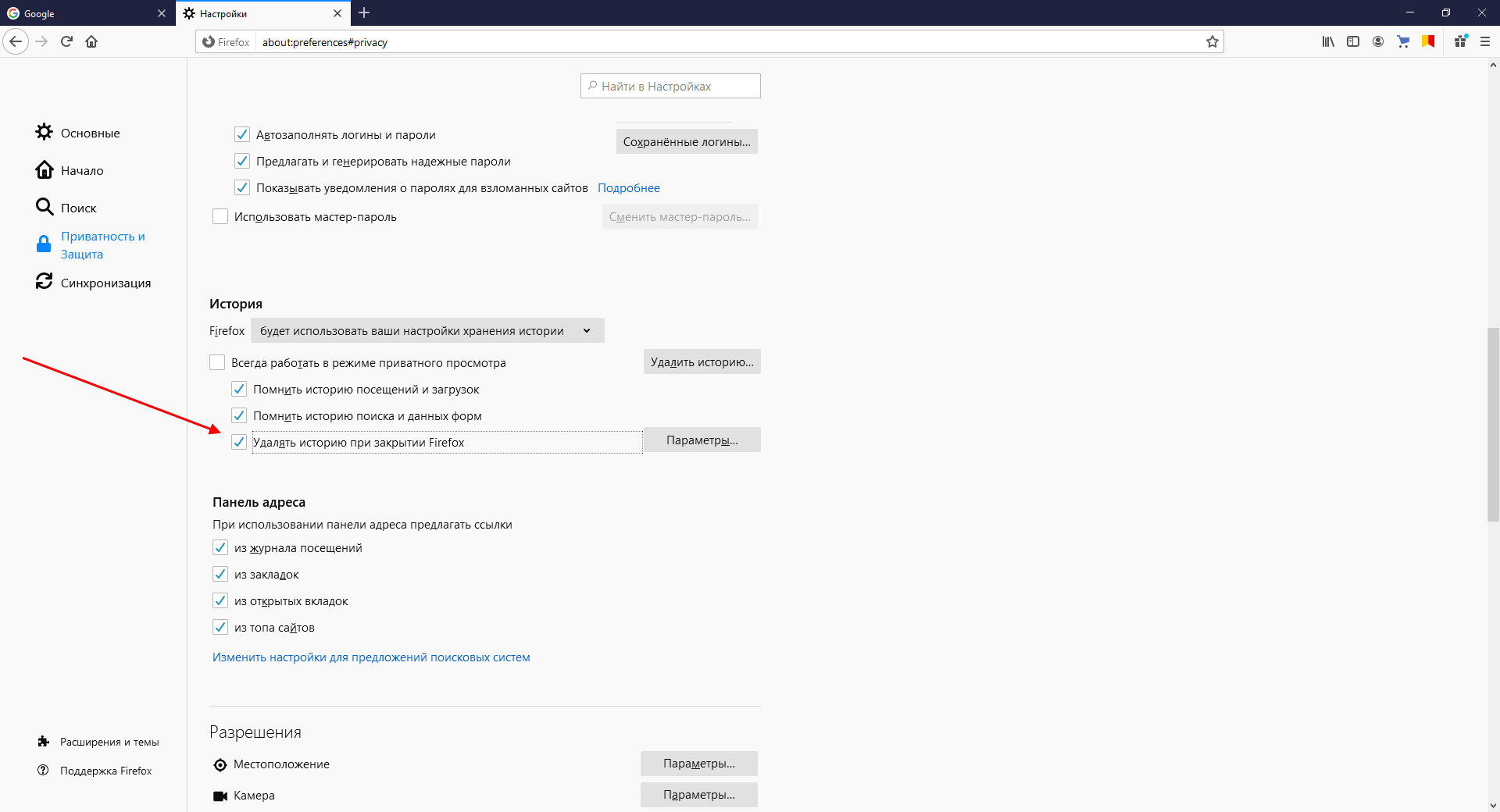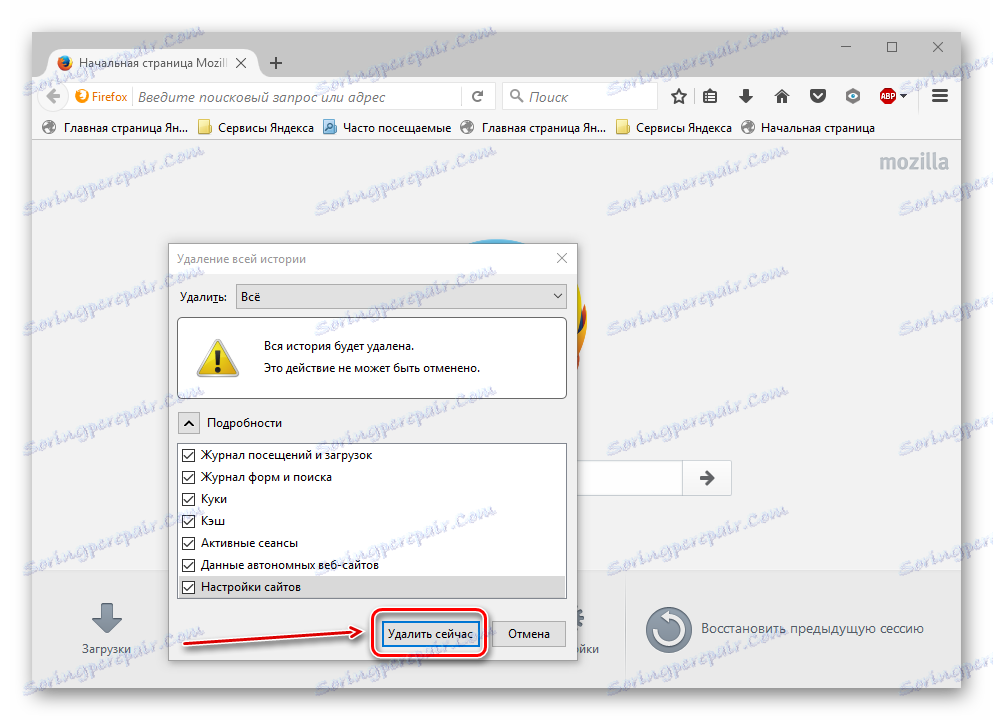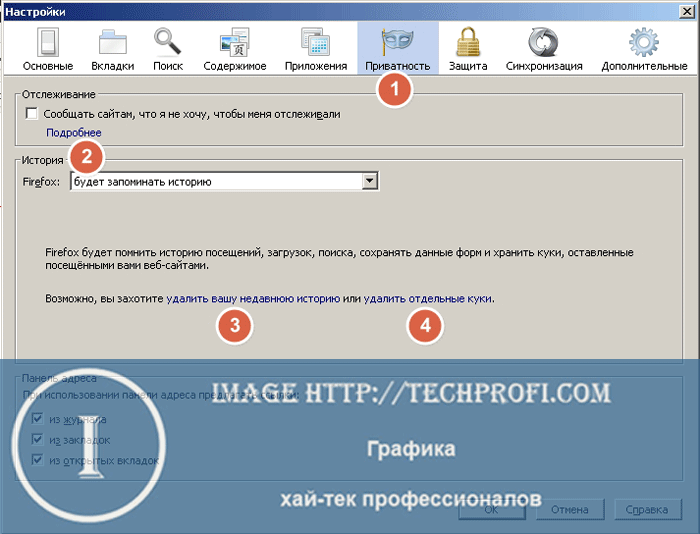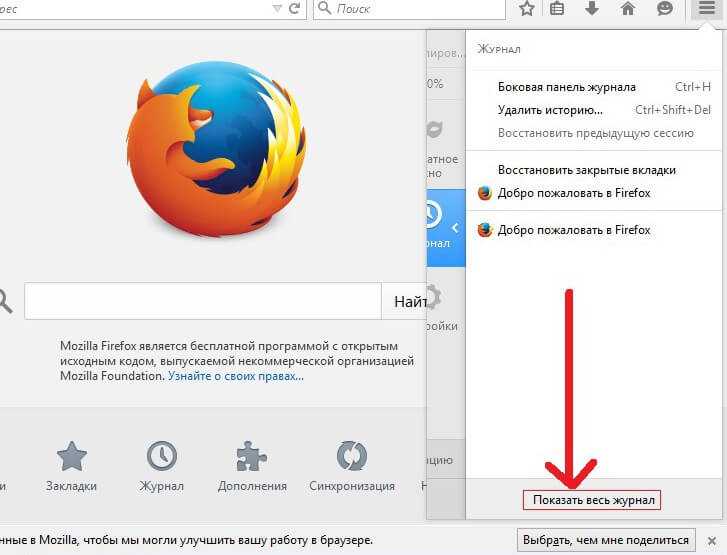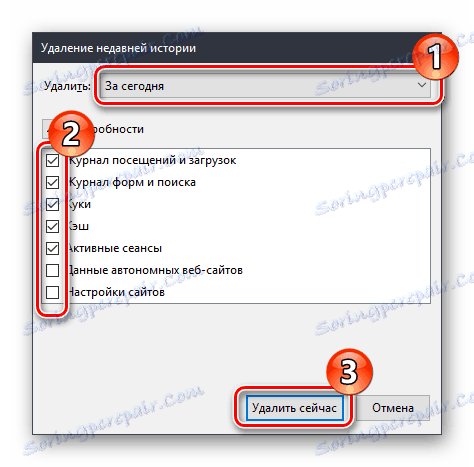Эффективные способы удаления истории в браузере Mozilla
На этой странице вы найдете полезные советы по удалению истории посещений сайтов в браузере Mozilla Firefox. Следуя этим рекомендациям, вы сможете легко и быстро очистить свои данные.
Откройте браузер Mozilla Firefox и нажмите на кнопку меню (три горизонтальные линии) в правом верхнем углу окна.
Как Удалить Историю Браузера Mozilla Firefox
Выберите пункт Библиотека, затем Журнал и Удалить недавнюю историю.
Как в Firefox удалить журнал посещений
В появившемся окне выберите период, за который вы хотите удалить историю, например, Последний час или Весь период.
Как удалить историю браузера Хром,Мозила,Оpera,IE,Yandex,Safari
Убедитесь, что опция История посещений и загрузок отмечена галочкой.
КАК ОЧИСТИТЬ ИСТОРИЮ В БРАУЗЕРАХ: ОПЕРА, GOOGLE CHROME, MOZILLA, ЯНДЕКС, INTERNET EXPLORER
Нажмите кнопку Очистить сейчас, чтобы удалить выбранные данные.
Как очистить, удалить историю, кеш браузеров Chrome, Яндекс, FireFox, Opera, Edge, Internet 📝🔥🌐
Для более точной очистки нажмите Настройки и выберите, какие именно данные вы хотите удалить, включая куки и кэш.
Как очистить историю в Мозиле
Используйте сочетание клавиш Ctrl+Shift+Delete для быстрого вызова окна удаления истории.
Firefox, настройка поиска, паролей, приватности, очистка, панель инструментов
Настройте Firefox для автоматической очистки истории при выходе, выбрав Настройки >Приватность и безопасность >Очистка истории при закрытии Firefox.
Как удалить историю в Мозиле (Mozilla Firefox)
Если вы хотите удалить конкретные страницы из истории, откройте Журнал, найдите нужную страницу, кликните по ней правой кнопкой мыши и выберите Удалить страницу.
Регулярно очищайте историю браузера для поддержания его быстродействия и защиты вашей приватности.
Как удалить неиспользуемые поисковики в Mozilla Firefox